在使用笔记本电脑的过程中,我们可能会遇到系统出现各种问题或者想要更换操作系统的需求。而刷机则是一种常见的解决方法,可以通过重新安装系统来修复问题或更换系统版本。本文将详细介绍笔记本Win10刷机教程,包括刷机步骤、注意事项以及常见问题解决方法,帮助读者顺利完成刷机过程。
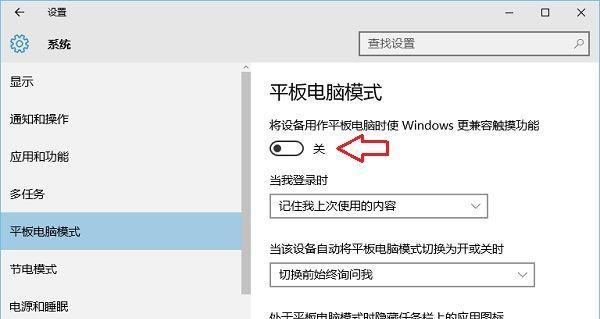
一、备份重要数据
在进行刷机之前,首先需要备份所有重要数据,以免在刷机过程中丢失。包括文档、照片、音乐等个人文件,以及浏览器书签、邮件等应用数据。
二、准备安装媒体
下载合适的Win10系统安装媒体,可以选择官方网站下载ISO镜像文件,或者使用优盘制作工具制作U盘启动盘。
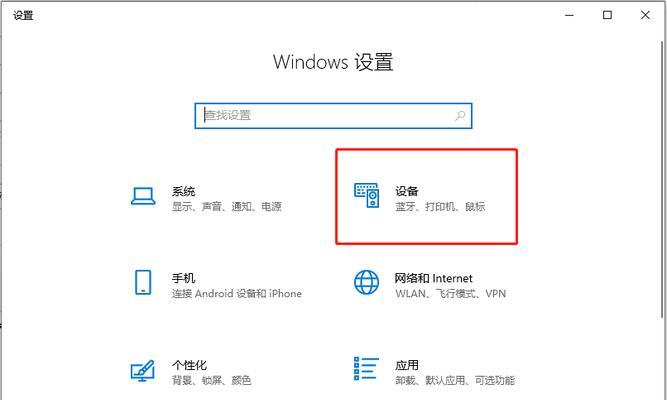
三、创建系统备份
在刷机之前,为了安全起见,可以创建一个系统备份。这样,在刷机失败或出现问题时,可以恢复到原来的系统状态。
四、制作启动盘
使用制作U盘启动盘的工具,将下载好的Win10安装媒体写入U盘中。确保U盘的容量足够,并注意备份U盘中的数据,因为制作启动盘会将U盘中的所有数据清空。
五、设置启动顺序
在笔记本电脑的BIOS设置中,将启动顺序调整为U盘优先。这样在重启电脑时,系统会首先从U盘启动。
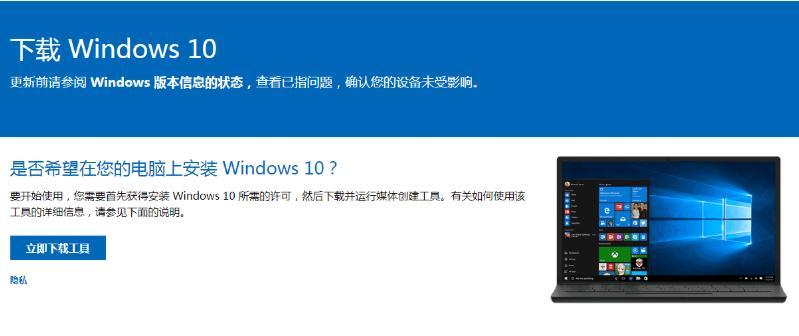
六、进入系统安装界面
重启电脑后,根据BIOS提示按键进入系统安装界面。选择语言、时区等相关设置,并点击“安装”按钮开始安装过程。
七、选择磁盘分区
在安装过程中,选择“自定义”选项,进入磁盘分区界面。可以选择格式化原有系统分区,或者在未分配的空间上创建新的分区。
八、系统安装
选择合适的磁盘分区后,点击“下一步”开始系统安装。系统会自动进行文件复制和安装过程,请耐心等待。
九、设置账户和密码
在系统安装完成后,根据提示设置管理员账户和密码。为了安全起见,建议设置复杂的密码,并保持好密码的记忆。
十、安装驱动程序
完成系统安装后,可能需要安装一些硬件驱动程序,以保证硬件设备的正常工作。可以通过笔记本厂商官网下载最新的驱动程序。
十一、更新系统补丁
安装完成后,及时更新系统补丁,以修复系统漏洞和提升系统稳定性。可以通过Windows更新功能进行系统更新。
十二、安装常用软件
根据个人需求,安装常用的软件应用程序,如办公软件、浏览器、音视频播放器等,以满足日常使用需求。
十三、恢复备份数据
在安装完成后,可以将之前备份的个人数据恢复到新系统中。确保数据完整性,并检查是否有丢失或损坏的文件。
十四、解决常见问题
在刷机过程中,可能会遇到一些问题,如驱动不兼容、系统无法启动等。可以通过搜索引擎或咨询专业人士来寻找解决方案。
十五、
通过以上步骤,我们可以成功刷机并安装Win10系统。刷机过程中需要注意备份数据、制作启动盘、设置启动顺序等细节。同时,注意保持电脑的安全和稳定,及时更新系统和驱动程序。刷机虽然有一定风险,但在正确操作的前提下,可以为我们带来更好的使用体验。

















